Extensies aanpassen of uitschakelen om uw Mac aan te passen

We begrijpen allemaal het concept van extensies inmiddels: door functies aan uw besturingssysteem, telefoon of browser toe te voegen, wordt de functionaliteit ervan uitgebreid. OS X heeft ook extensies, dit is wat je moet weten om ze beter voor je te laten werken.
Om eerlijk te zijn, uitbreiding van het Mac OS-systeem is niets nieuws. Al in Systeem 7 kon je er dingen aan toevoegen om het gemak en de bruikbaarheid verder te verbeteren en uit te breiden.
Bijvoorbeeld, de Control Strip (linkerbenedenhoek in de schermafbeelding), "gaf gemakkelijke toegang tot statusinformatie over en beheer van eenvoudige taken zoals schermresolutie, AppleTalk-activiteit, batterijstatus enz., "en kan verder worden uitgebreid met modules van derden.
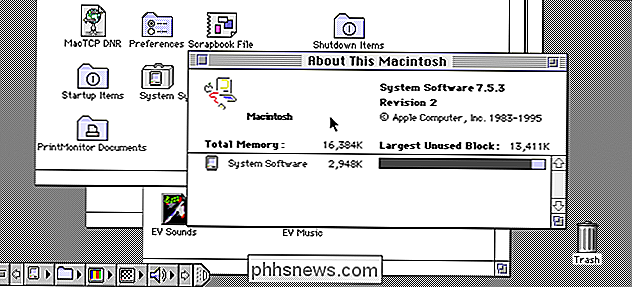
Foto met dank aan Wikipedia.
In OS X zijn extensies overal in opgenomen het systeem en kan worden bestuurd via een speciaal systeemvoorkeurspaneel. In dit artikel willen we het hebben over waar u extensies overal in uw OS X-systeem ziet, en hoe u ze desgewenst kunt in- of uitschakelen.
Extensie-voorkeuren
Zoals u misschien al weet, kan het paneel met voorkeuren voor extensies worden geopend door het te openen vanuit Systeemvoorkeuren of met Spotlight. Wanneer u ze opent, is alles onderverdeeld in vijf categorieën: Alles (alleen externe extensies), Acties, Finder, Deelmenu en Vandaag.
Laten we alles één voor één behandelen, zodat u begrijpt hoe ze allemaal worden weergegeven en functioneren in meerdere categorieën uw Mac.
Ten eerste wordt de standaardweergave geopend voor "Alle" extensies van derden. Dit is het resultaat van andere software die we hebben geïnstalleerd. Onder elke extensie van derden, kunt u zien waar deze wordt weergegeven, samen met een selectievakje om deze in of uit te schakelen.
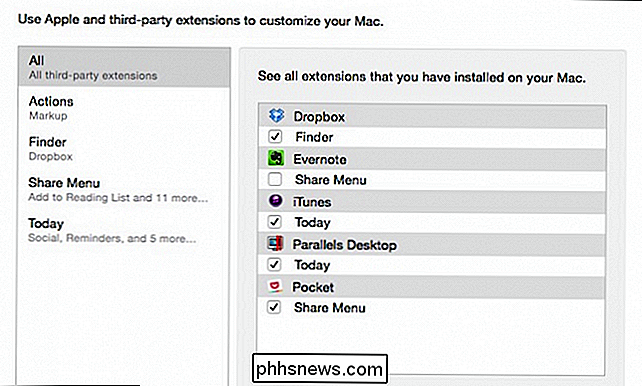
Met de categorie 'Alle' hoeft u niet door de andere extensiecategorieën te zoeken om extensies van derden in of uit te schakelen .
De extensies Acties worden gebruikt om inhoud te bewerken of te bekijken. Hier bestaan onze Actions-opties uitsluitend uit 'Markup'.
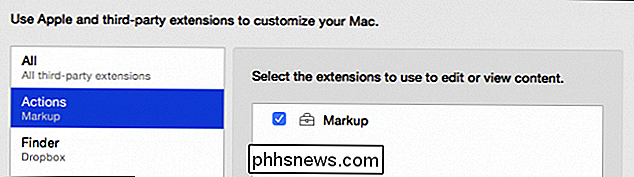
We hebben eerder gesproken over de Markup-extensie, toen we uitlegden over het markeren van beeldbijlagen in Apple Mail.
Dit is de Markup-extensie in actie (geen woordspeling bedoeld) in de toepassing Voorbeeld. Als u hierop klikt, krijgt u dingen als vormen, tekst en andere bedieningselementen. Je kunt het ook gebruiken om PDF's te ondertekenen.
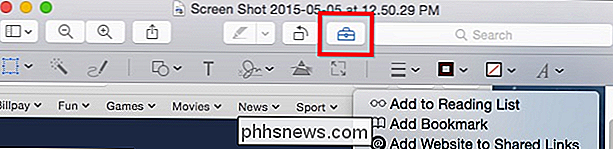
Sommige applicaties zullen extensies toevoegen aan Finder, zoals hier met Dropbox.
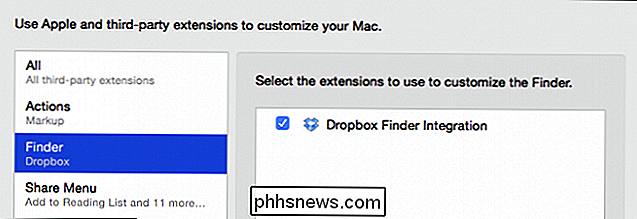
Je ziet dat hier waar deze Dropbox-integratie verschijnt. Let op: als u de werkbalk van de Finder aanpast, kunt u deze knop (of een andere) verwijderen, maar die extensie wordt niet uitgeschakeld.
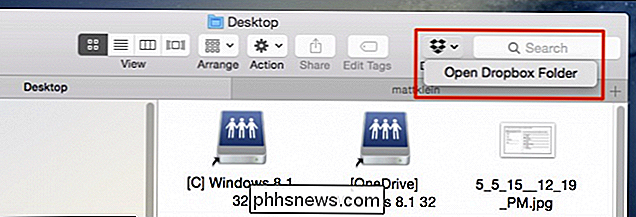
De functionaliteit geboden door de Dropbox-extensie doet echt niet veel voor ons, en is waarschijnlijk beter uitgeschakeld.
Het Share-menu is waarschijnlijk bekend voor iedereen die OS X gebruikt. Hier kunt u functies toevoegen aan of verwijderen uit het Share-menu dat overal in het besturingssysteem wordt weergegeven.
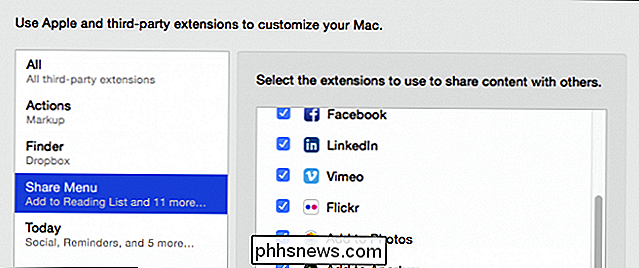
Wat is leuk dat u kan ongebruikte accounts uitschakelen, zodat je Share Menu niet zo lang en onpraktisch is.
Dit is wat we daarmee bedoelen, laten we zeggen dat we Twitter of LinkedIn (of anderen) niet gebruiken. In het menu Delen kunnen we op 'Meer' klikken en die extensies uitschakelen.
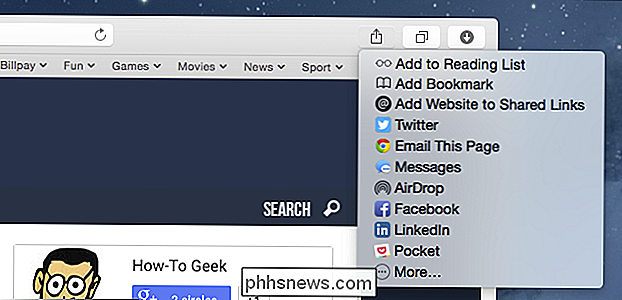
Het menu Delen in Safari.
Zo krijgen we een veel slanker en lichter Share-menu.
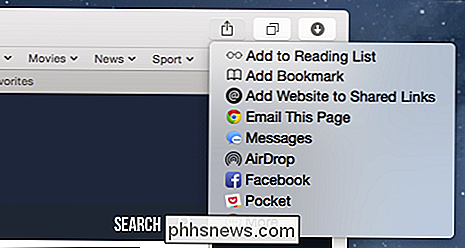
Opmerking, Mail, Berichten en AirDrop kunnen niet worden uitgeschakeld, dus zelfs als u ze niet allemaal gebruikt, bent u ermee bezig.
U kunt ook de volgorde van de dingen wijzigen door op elk item te klikken en het naar het item te slepen de volgorde waarin u deze wilt weergeven.
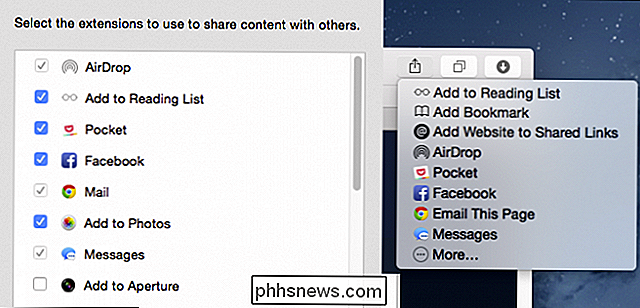
U kunt de extensies slepen en herschikken, zoals hier te zien is met de items in het Share-menu.
Tot slot zijn er de "Today" -extensies, waaronder dingen als Social, Reminders, World Clock , etc.
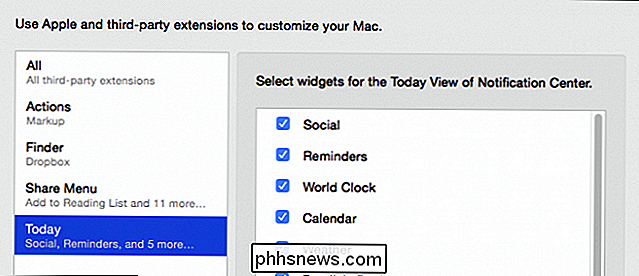
Deze zijn te vinden in het paneel Vandaag en nogmaals, deze widgets uitschakelen betekent dat u alleen de gewenste dingen ziet. Dus, als u niet van aandelen houdt of een fysieke rekenmachine gebruikt, is er behoefte aan die dingen in uw paneel Today.
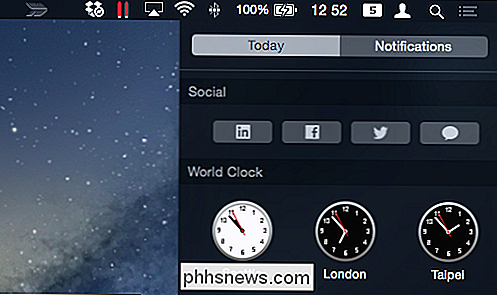
Ook vandaag kunnen widgets worden ingeschakeld, uitgeschakeld en opnieuw gerangschikt in het meldingenvenster.
OS X komt met nogal wat keuzes om uit te breiden en de bruikbaarheid van het uitbreidingssysteem te openen. Wanneer u bijvoorbeeld internet- en sociale-mediareaccounts toevoegt, krijgt u de mogelijkheid om snel en eenvoudig snel inhoud te delen met de meeste native applicaties.
Hetzelfde kan gezegd worden voor het Today-paneel, dat u snel, in een oogopslag informatie en andere nuttige functies biedt. In staat zijn om deze functie toe te voegen en deze uit te breiden, geeft het een meer langdurige, inherente waarde.
Voeg vervolgens de uitbreidbaarheid van derden toe en het geheel wordt completer en completer. We kijken er dan naar uit om te zien met welke app-uitbreidingen ontwikkelaars in de toekomst komen.
Laat nu je feedback achter op ons discussieforum als je nog opmerkingen of vragen hebt.

Hoe u welke bestanden kiest Windows Zoekindexen op uw pc
De Windows-zoekfunctie biedt snelle zoekopdrachten door een index te bouwen. Deze index wordt gebruikt door het menu Start, het zoekvak in Verkenner en Windows Verkenner en zelfs de Cortana-assistent in Windows 10. Waar kunt u Windows-indexeringsopties zoeken GERELATEERD: Geavanceerde query-syntaxis gebruiken Alles vinden De indexeerfunctie voor zoeken in Windows wordt bestuurd vanuit het dialoogvenster Indexeringsopties dat zich op het bedieningspaneel bevindt.

De app Voorbeeld van uw Mac bevat niet alleen functies voor het bewerken van PDF's. Het is ook een geweldige kleine foto-editor. Preview biedt basishulpmiddelen voor het bijsnijden, vergroten of verkleinen, roteren, annoteren en anderszins aanpassen van afbeeldingen. Net zoals QuickTime iMovie nooit zal vervangen, ondanks alle handige functies voor het bewerken van media, zal Preview nooit Photoshop of zelfs iPhoto vervangen.



